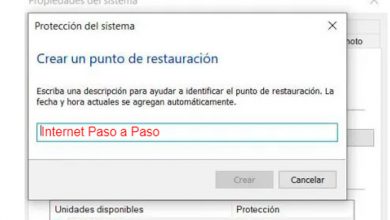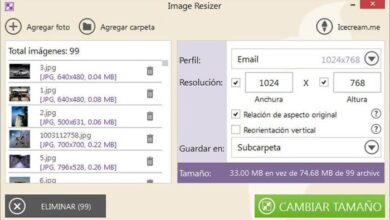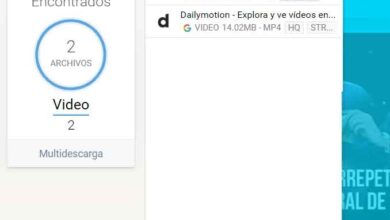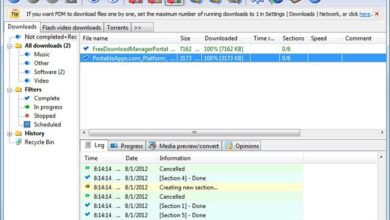Comment réinitialiser le pilote graphique avec un raccourci clavier dans Windows 10
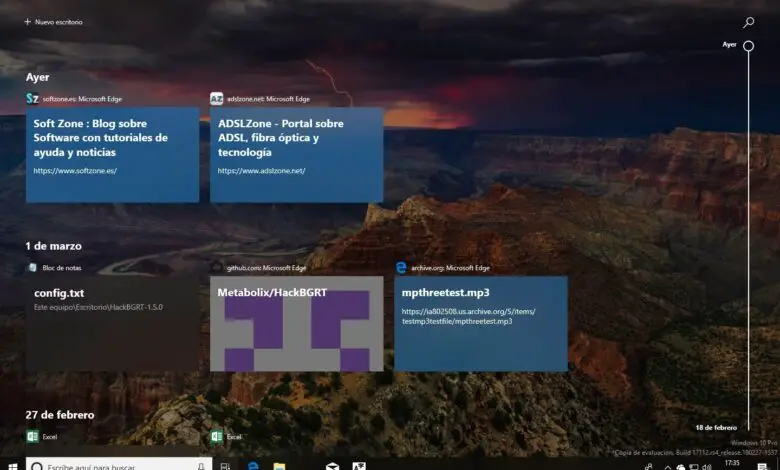
Bien que Windows 10 April 2018 Update (également connu sous le nom de Spring Creators Update) atteigne déjà les utilisateurs via Windows Update, ce n’est pas de loin l’une des meilleures mises à jour qui ont été vues dans le système d’exploitation depuis son lancement., Même pouvoir affirmer que c’est le pire de tous. De plus en plus d’erreurs apparaissent dans le système d’exploitation, certaines pas très gênantes, mais d’autres qui peuvent même nous empêcher d’utiliser normalement notre ordinateur.
Hier, nous vous avons parlé d’une erreur dans cette version de Windows 10 qui rendait la barre des tâches du système d’exploitation complètement transparente , une erreur, d’ailleurs, assez sympa. Cette erreur, comme beaucoup d’autres qui apparaissent progressivement dans la mise à jour Windows 10 avril 2018, est due à un problème avec le pilote graphique du système d’exploitation qui se fige ou se ferme de manière inattendue.
La solution typique lorsque cela se produit est de redémarrer l’ordinateur, car lorsqu’il redémarre, tout fonctionne à nouveau normalement. Cependant, Microsoft (probablement conscient de ce problème) a voulu faciliter les choses pour les utilisateurs, et nous propose un raccourci clavier qui se charge de redémarrer le pilote graphique du système d’exploitation, en résolvant la plupart des problèmes sans avoir à redémarrer.
Le raccourci clavier magique pour redémarrer le pilote graphique Windows 10
Le moyen le plus rapide de réinitialiser le pilote graphique Windows 10 consiste à utiliser le raccourci clavier suivant:
- Win + Ctrl + Maj + B
Après avoir appuyé sur ces touches en même temps, nous verrons que l’écran devient noir et, en quelques secondes, nous entendrons un «bip» et l’image réapparaîtra à l’écran. Au cours de ce processus, le contrôleur graphique a été redémarré et, par conséquent, s’il avait des problèmes, il a été corrigé.
Tous les programmes et tout seront tels que nous les avions, donc rien ne sera fermé lors du redémarrage de ce contrôleur.
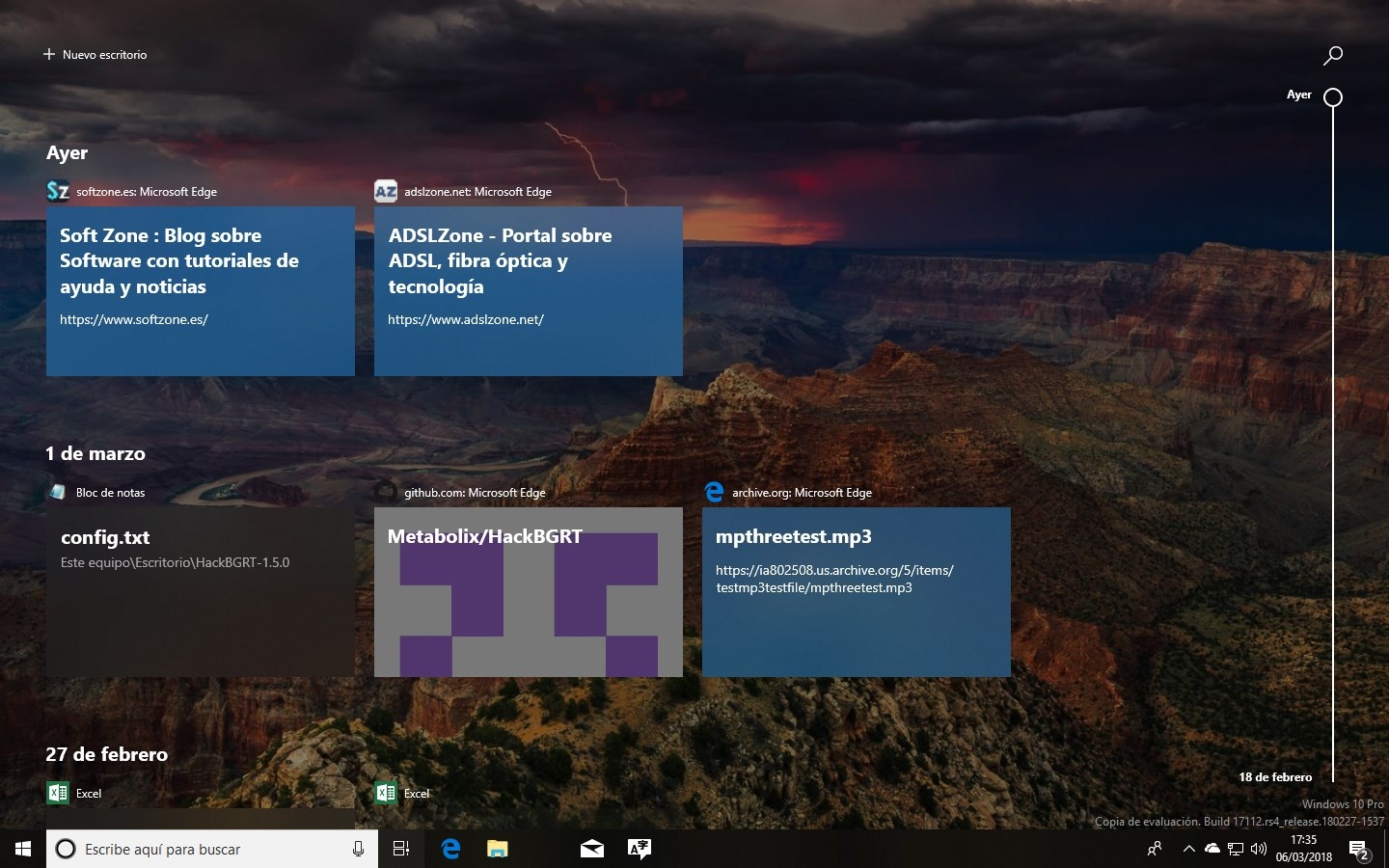
Autres solutions si nous continuons à avoir des problèmes avec les graphiques du système d’exploitation
Bien que ce raccourci résout généralement les principaux problèmes causés par la mise à jour d’avril 2018, il est facile qu’après la mise à jour du système d’exploitation, nous ayons d’autres problèmes liés aux graphiques du système d’exploitation.
Dans ce cas, le meilleur moyen d’essayer de les résoudre est d’effectuer une mise à jour propre des pilotes de notre graphique , de désinstaller les précédents, de nettoyer le système et d’installer la dernière version disponible afin que s’il y a un échec de compatibilité avec le nouvelle version Windows.
Un autre conseil est que, si nous n’avons pas formaté l’ordinateur pendant une longue période (surtout si nous avons mis à jour Windows 10 à partir de 7 ou 8.1), il est recommandé de le faire maintenant, car c’est l’une des principales causes pour lesquelles Windows 10 donnent généralement toutes sortes de problèmes, à la fois lors de l’utilisation et lors de l’installation des mises à jour.
Avez-vous eu un problème avec la mise à jour Windows 10 avril 2018?